win10打开上帝模式的方法 win10上帝模式怎么打开
更新时间:2023-09-27 14:11:58作者:zheng
有些用户想要打开win10电脑的上帝模式,查看电脑中所有的设置选项,但是却不知道该如何才能打开,今天小编给大家带来win10打开上帝模式的方法,有遇到这个问题的朋友,跟着小编一起来操作吧。
方法如下:
方法一:桌面快捷方式
1、在电脑桌面空白处,右键选择“新建”-“快捷方式”
2、在对象位置处输入【explorer.exe shell:::{ED7BA470-8E54-465E-825C-99712043E01C}】并点击“下一步”

3、随后,即可简单命名为“上帝模式”并点击“完成”即可
4、这时候,你就可以在桌面看到上帝模式的快捷方式,直接双击即可打开上帝模式页面
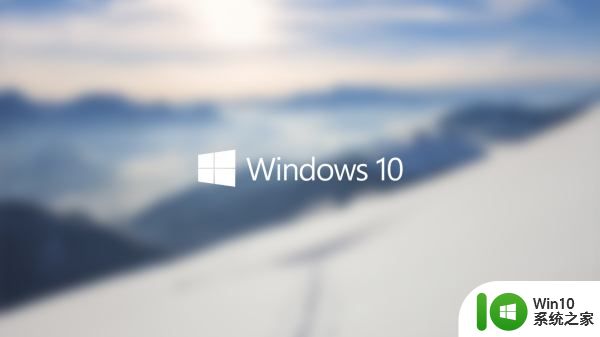
方法二:运行窗口
1、同时按住“win+R”键,打开运行窗口,输入【shell:::{ED7BA470-8E54-465E-825C-99712043E01C}】并点击“确定”
2、随后,就会弹出上帝模式的页面,里面拥有几乎全部的系统设置

以上就是关于win10打开上帝模式的方法的全部内容,有出现相同情况的用户就可以按照小编的方法了来解决了。
win10打开上帝模式的方法 win10上帝模式怎么打开相关教程
- 图文教你开启win10上帝模式 win10上帝模式快捷键是什么
- win10色盲模式的打开方法 win10色盲模式怎么打开
- 图文教你开启win10测试模式的方法 win10测试模式怎么打开
- win10开启飞行模式的方法 win10怎么打开飞行模式
- win10打开节能模式的方法 win10节能模式怎么开启
- win10开启夜间模式的详细操作方法 win10怎么打开黑夜模式
- win10专注模式怎么打开 win10专注模式的开启方法
- win10如何打开开发者模式 win10开发者选项模式怎么开启
- 帝国时代win10玩不了如何解决 帝国时代win10打不开怎么办
- win10设置深色模式方法 win10深色模式怎么打开
- win10系统关闭飞行模式的步骤 win10怎么打开飞行模式
- win10打开自带edge浏览器兼容模式的操作方法 win10怎么打开edge浏览器兼容模式
- 蜘蛛侠:暗影之网win10无法运行解决方法 蜘蛛侠暗影之网win10闪退解决方法
- win10玩只狼:影逝二度游戏卡顿什么原因 win10玩只狼:影逝二度游戏卡顿的处理方法 win10只狼影逝二度游戏卡顿解决方法
- 《极品飞车13:变速》win10无法启动解决方法 极品飞车13变速win10闪退解决方法
- win10桌面图标设置没有权限访问如何处理 Win10桌面图标权限访问被拒绝怎么办
win10系统教程推荐
- 1 蜘蛛侠:暗影之网win10无法运行解决方法 蜘蛛侠暗影之网win10闪退解决方法
- 2 win10桌面图标设置没有权限访问如何处理 Win10桌面图标权限访问被拒绝怎么办
- 3 win10关闭个人信息收集的最佳方法 如何在win10中关闭个人信息收集
- 4 英雄联盟win10无法初始化图像设备怎么办 英雄联盟win10启动黑屏怎么解决
- 5 win10需要来自system权限才能删除解决方法 Win10删除文件需要管理员权限解决方法
- 6 win10电脑查看激活密码的快捷方法 win10电脑激活密码查看方法
- 7 win10平板模式怎么切换电脑模式快捷键 win10平板模式如何切换至电脑模式
- 8 win10 usb无法识别鼠标无法操作如何修复 Win10 USB接口无法识别鼠标怎么办
- 9 笔记本电脑win10更新后开机黑屏很久才有画面如何修复 win10更新后笔记本电脑开机黑屏怎么办
- 10 电脑w10设备管理器里没有蓝牙怎么办 电脑w10蓝牙设备管理器找不到
win10系统推荐
- 1 萝卜家园ghost win10 32位安装稳定版下载v2023.12
- 2 电脑公司ghost win10 64位专业免激活版v2023.12
- 3 番茄家园ghost win10 32位旗舰破解版v2023.12
- 4 索尼笔记本ghost win10 64位原版正式版v2023.12
- 5 系统之家ghost win10 64位u盘家庭版v2023.12
- 6 电脑公司ghost win10 64位官方破解版v2023.12
- 7 系统之家windows10 64位原版安装版v2023.12
- 8 深度技术ghost win10 64位极速稳定版v2023.12
- 9 雨林木风ghost win10 64位专业旗舰版v2023.12
- 10 电脑公司ghost win10 32位正式装机版v2023.12